Як дізнатися ключ безпеки бездротової мережі Wi-Fi (пароль від Wi-Fi)
- кабельне підключення
- Вхід в інтерфейс Wi-Fi роутера
- Робота з інтерфейсом Wi-Fi роутера
- бездротове підключення
- Windows 7, 8, 8.1
- Windows XP
- Смартфони і планшети на Android
- Програми для знаходження ключа безпеки
- для Android
- Подивитися відео як дізнатися пароль від Wi-Fi на Windows
Ключ безпеки (пароль від Wi-Fi) потрібен для підключення до запаролений бездротової мережі, тому необхідно мати уявлення про те, як його можна дізнатися (відновити).
Стандарт бездротової мережі Wi-Fi в наші дні придбав дуже велику популярність. Для передачі даних тут використовується звичайний радіосигнал. Оскільки абсолютно будь-який користувач, у якого є Wi-Fi адаптер може підключитися до неї по радіоканалу, її необхідно захищати паролем.
Алгоритм пошуку ключа безпеки мережі залежить від виду підключення до Wi-Fi роутера і операційної системи.
кабельне підключення
Якщо Ваш комп'ютер підключений або, Ви можете його підключити до Wi-Fi роутера за допомогою кабелю 8P8C (кручений пари), який також називають RJ45, то першим кроком для того, щоб дізнатися пароль від свого Wi-Fi буде вхід в призначений для користувача інтерфейс роутера.
Вхід в інтерфейс Wi-Fi роутера
- Для цього Вам необхідно знати адресу для входу. Як правило, це один з двох адрес: 192.168.0.1 або 192.168.1.1. Ця електронна адреса була також є основним шлюзом Вашого ПК. Якщо Ви не знаєте його або як його знайти, то Вам необхідно прочитати нашу статтю про те, як дізнатися IP-адресу основного шлюзу .
- Відкрийте будь-який браузер і введіть адресу для входу в інтерфейс роутера (на скріншоті це 192.168.1.1). Має з'явитися спливаюче вікно, в якому Вас попросять ввести Ім'я користувача і Пароль для входу.
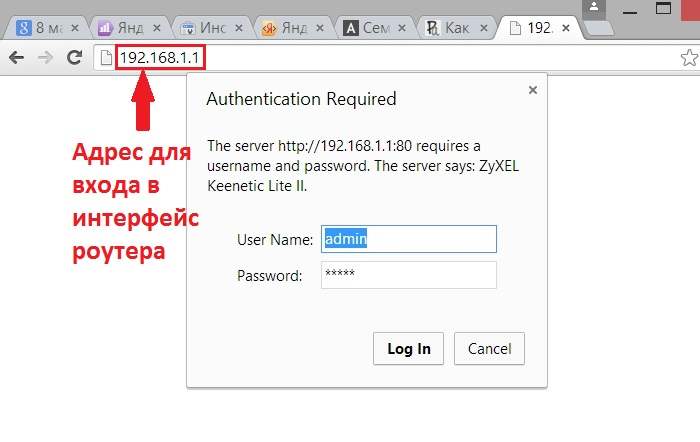
- Введіть Ім'я користувача та Пароль. Їх Ви повинні знати, якщо це не так, то пробуйте наступні комбінації:
- Ім'я: admin і порожній пароль
- Ім'я: admin, Пароль: admin
- Ім'я: admin, Пароль: password
- Ім'я: admin, Пароль: 12345
- Ім'я: administrator і порожній пароль
- Ім'я: administrator, Пароль: admin
- Ім'я: administrator, Пароль: password
- Ім'я: administrator, Пароль: 12345
Робота з інтерфейсом Wi-Fi роутера
Подальші дії будуть різними на різних пристроях, в даній статті ми розглянемо Zyxel Keenetic Lite II. Але в більшості випадків кроки будуть ідентичними.
- Вам необхідно перейти на вкладку з Wi-Fi мережами, в Цьому випадку потрібно натиснути на значок знизу. Якщо подібного значка у Вас немає, то повинна бути вкладка або посилання, що містить слово «Бездротові», «Wi-Fi» або «Wireless».
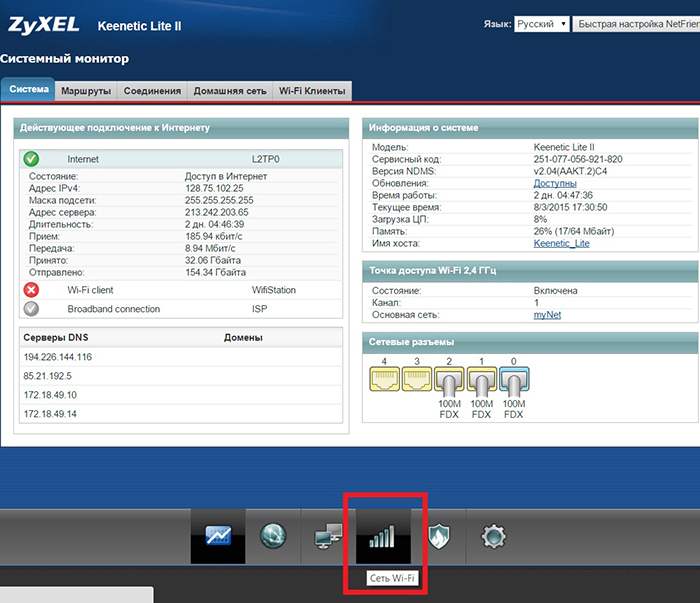
- Далі Вам необхідно знайти пароль від точки доступу (ключ безпеки мережі). Він може бути у вкладці точка доступу (як показано на скріншоті). Поле з паролем повинно називатися «Ключ безпеки», «Пароль», «Passphrase» або «Password».
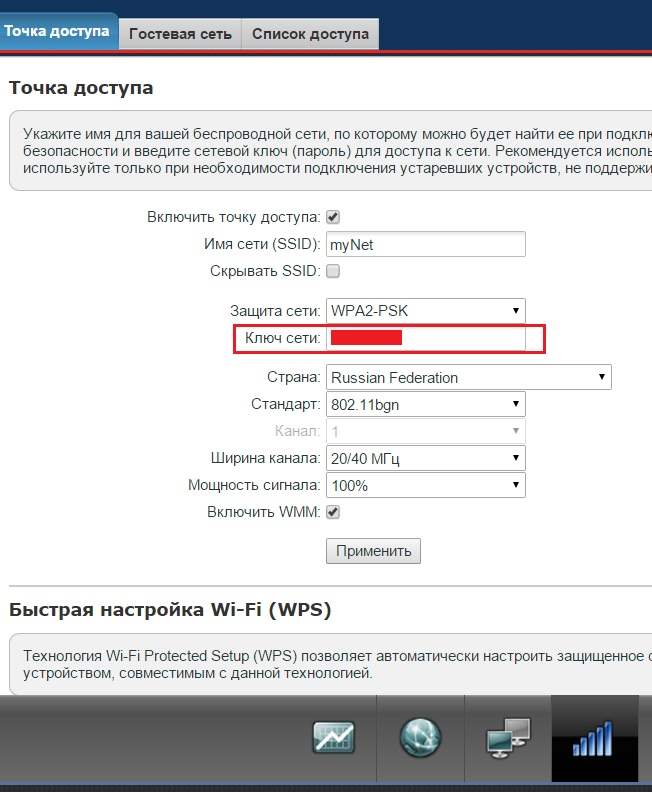
Увага! Деякі роутери, можуть не відображати ключ, а замість цього показувати зірочки без можливості побачити сам шифр. Якщо це Ваш випадок, то просто задайте новий пароль і натисніть "Зберегти зміни" або "Застосувати налаштування".
бездротове підключення
Якщо Ви підключені до Wi-Fi мережі бездротовим шляхом, то пошук ключа безпеки буде залежати від операційної системи.
Windows 7, 8, 8.1
- Зайдіть в меню Пуск, потім в Панель управління.
- Перейдіть по посиланню Центр управління мережами і загальним доступом.
- З'явиться вікно зі списком всіх поточних з'єднань. Якщо тут є Ваша мережа, то натисніть на посилання, яка буде навпаки Підключення і переходите до наступного кроку. Якщо Вашої мережі немає, то є Ви були раніше підключені, а зараз мережа недоступна, то Вам буде потрібно спеціальна програма для пошуку пароля. Про це мова піде в кінці статті.
- У вікні, натисніть на кнопку Властивості бездротової мережі.
- Перейдіть на вкладку Безпека. Тут і буде Ваш пароль, щоб подивитися його поставте галочку навпроти Відображати вводяться знаки (для цього у Вас повинні бути права адміністратора).
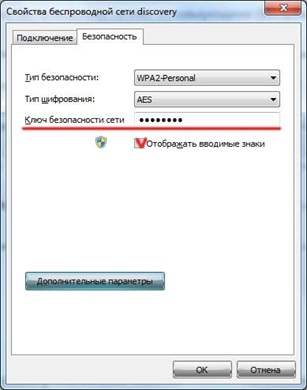
Windows XP
- Натисніть значок бездротових з'єднань (правий нижній кут на панелі завдань)
- Наведіть і натисніть правою кнопкою миші на імені вашої мережі і виберіть "Налаштування"
- Далі поставте галочку в поле "показати пароль", код безпеки буде прописаний у відповідному полі
Якщо у Вас не вийшло дізнатися пароль, то скористайтеся однією з програм описаних в кінці статті.
Смартфони і планшети на Android
Скачайте програму адміністратора Root Browser запустіть додаток, відкриється каталог доступних папок, переходите з папки в папку за такою схемою: Data / Misc / Wifi / wpa_supplicant.confg, останній файл відкрийте за допомогою будь-якого текстового редактора. У файлі будуть доступні паролі до всіх мереж, до яких ви коли-небудь підключалися на цьому пристрої:
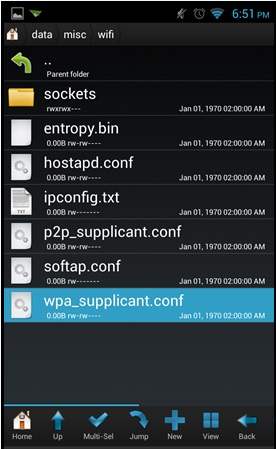
Програми для знаходження ключа безпеки
Для основних версій Windows
На даний момент існує безліч простих програм, що дозволяють подивитися пароль від Wi-Fi. Серед них можна відзначити Multi Password Recovery . Вона підходить під основні версії ОС Windows і завантажити її можна з нашого сайту абсолютно безкоштовно і без перегляду реклами.
для Android
Найпростішим способом подивитися пароль від Wi-Fi на телефоні або планшеті з ОС Android залишається скачування програми WiFi Key Recovery або аналогічних утиліт. Ця програма є безкоштовною та завантажити його можна з нашого сайту.
Подивитися відео як дізнатися пароль від Wi-Fi на Windows

Швидше за все, Вам буде цікаво: